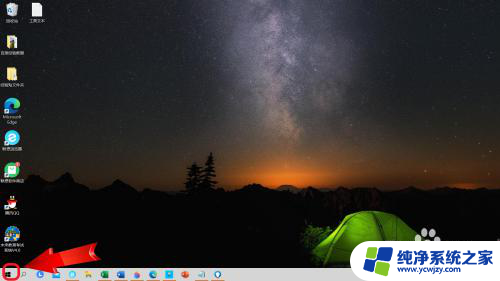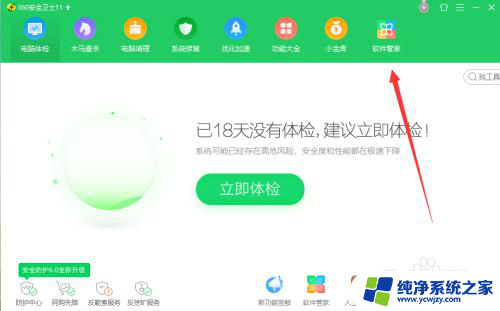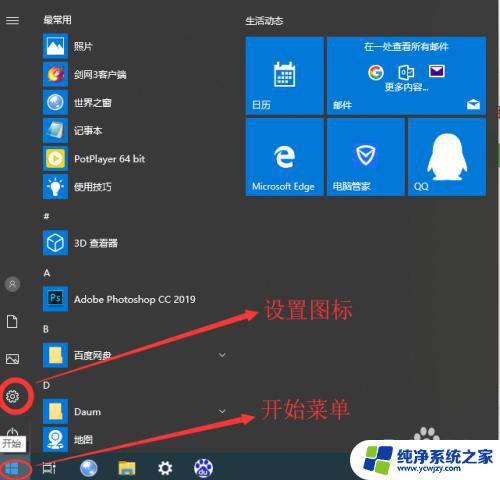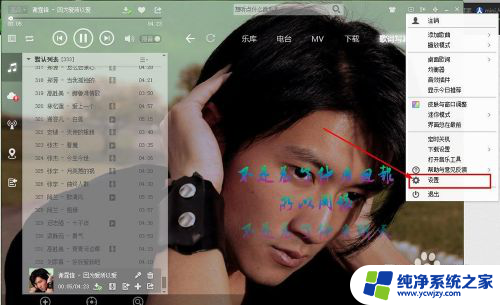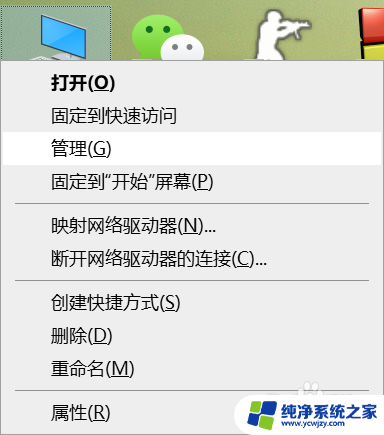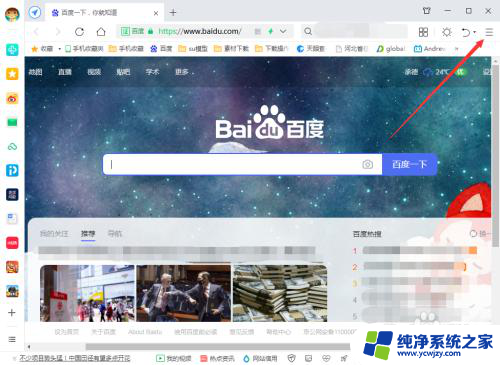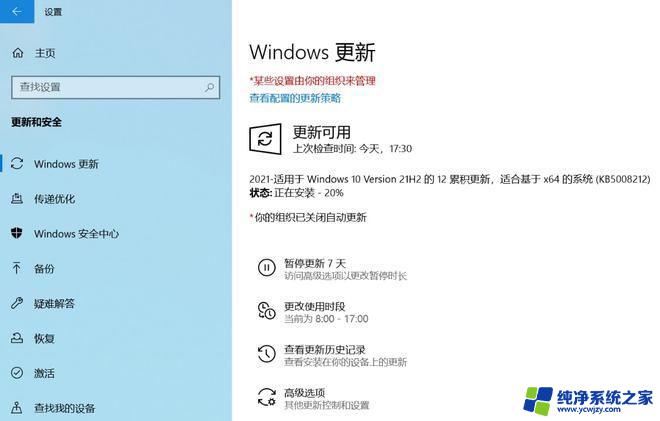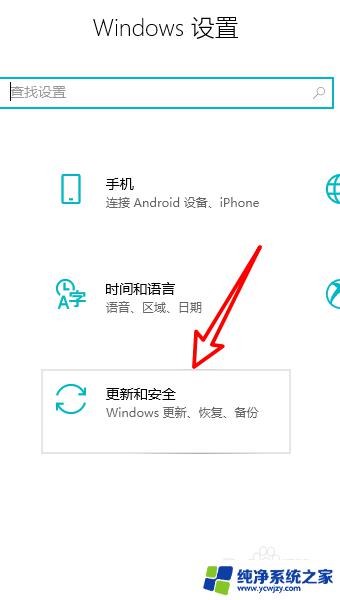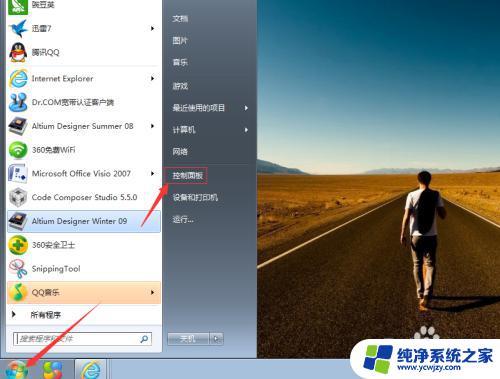怎么更新电脑windows版本 Windows 10最新版本更新内容介绍
更新时间:2023-11-01 08:53:26作者:jiang
怎么更新电脑windows版本,在当今数字化时代,电脑成为了我们生活中必不可少的工具之一,而作为电脑操作系统的核心,Windows 10的持续更新和升级更是让用户们享受到了不断改善的使用体验。每一次的更新都带来了新的功能和修复了已知问题,让我们的电脑性能更加稳定和高效。了解如何更新Windows 10的最新版本以及更新内容的介绍,对于每位电脑用户来说都是至关重要的。本文将为大家详细介绍如何更新Windows 10最新版本以及最新版本所带来的一些重要更新内容。无论您是普通电脑用户还是专业人士,都能从这些更新中受益并提升自己的电脑使用体验。
步骤如下:
1.Windows 10系统提供自动更新功能,如果你没有屏蔽自动更新功能。那么点击任务栏处的“开始”菜单,在弹出的菜单中选择点击设置图标。
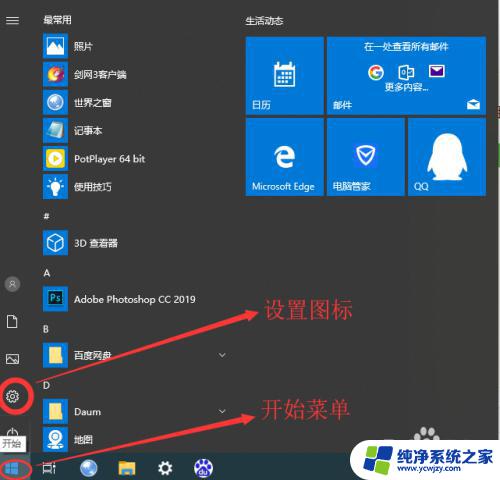
2.在打开的设置对话框中选择“更新和安全”项。
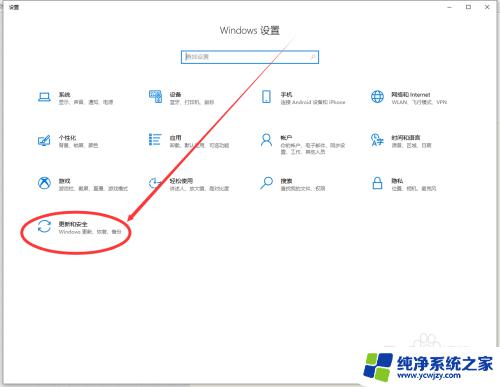
3.此时可以看到,我们可以选择继续更新,也可以在高级选项中设置推迟多久更新一次。
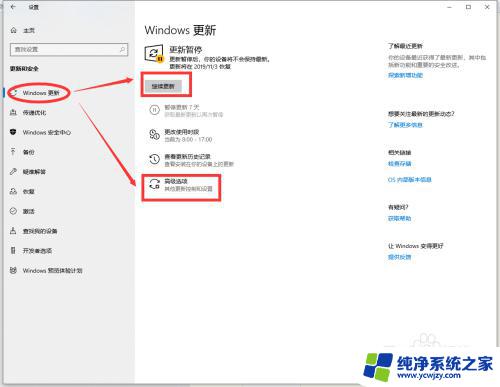
以上是如何更新电脑Windows版本的全部内容,如果有不清楚的用户,可以参考小编提供的步骤进行操作,希望对大家有所帮助。